Win7纯手动深度优化系统.docx
《Win7纯手动深度优化系统.docx》由会员分享,可在线阅读,更多相关《Win7纯手动深度优化系统.docx(30页珍藏版)》请在冰豆网上搜索。
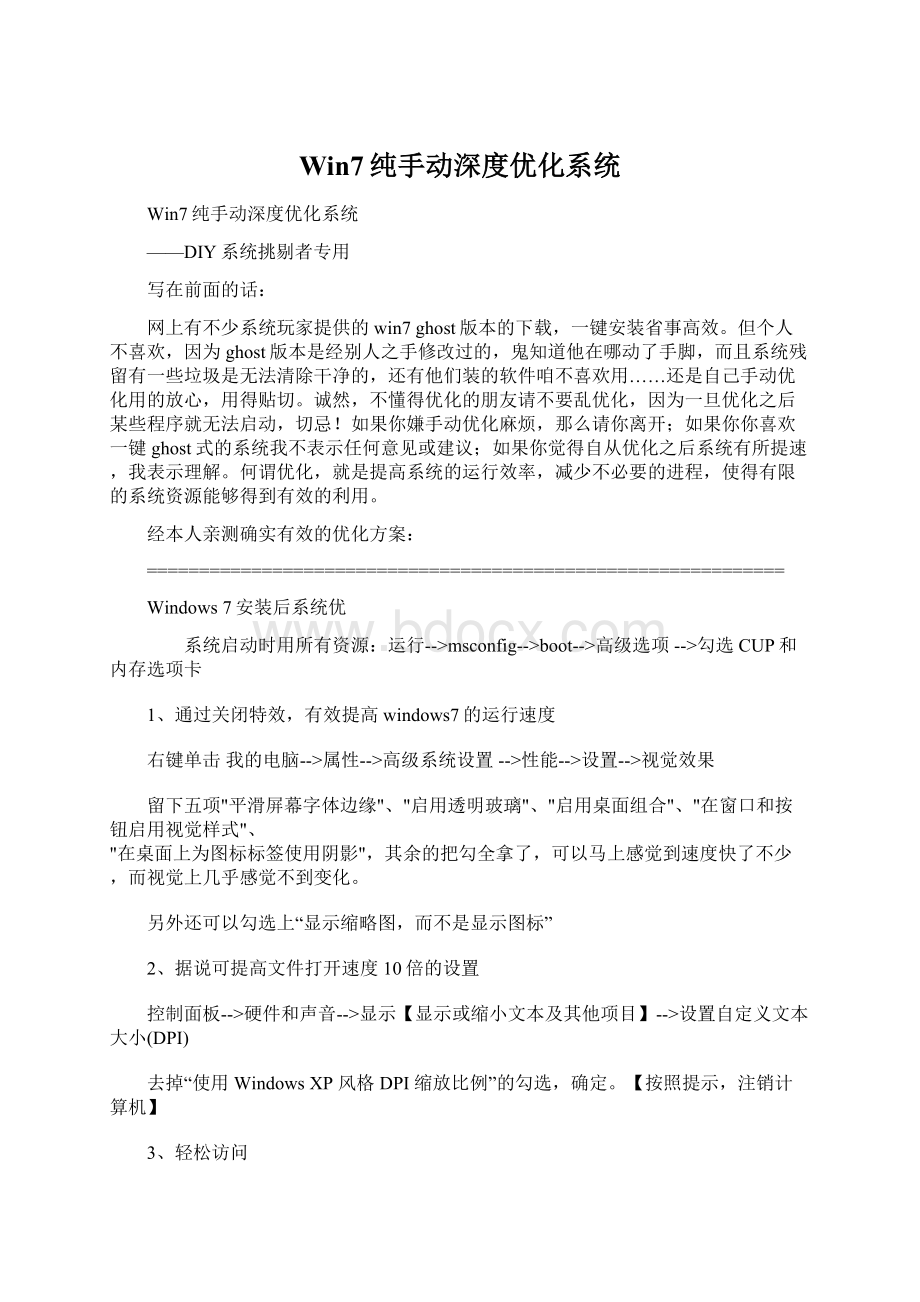
Win7纯手动深度优化系统
Win7纯手动深度优化系统
——DIY系统挑剔者专用
写在前面的话:
网上有不少系统玩家提供的win7ghost版本的下载,一键安装省事高效。
但个人不喜欢,因为ghost版本是经别人之手修改过的,鬼知道他在哪动了手脚,而且系统残留有一些垃圾是无法清除干净的,还有他们装的软件咱不喜欢用……还是自己手动优化用的放心,用得贴切。
诚然,不懂得优化的朋友请不要乱优化,因为一旦优化之后某些程序就无法启动,切忌!
如果你嫌手动优化麻烦,那么请你离开;如果你你喜欢一键ghost式的系统我不表示任何意见或建议;如果你觉得自从优化之后系统有所提速,我表示理解。
何谓优化,就是提高系统的运行效率,减少不必要的进程,使得有限的系统资源能够得到有效的利用。
经本人亲测确实有效的优化方案:
=============================================================
Windows7安装后系统优
系统启动时用所有资源:
运行-->msconfig-->boot-->高级选项-->勾选CUP和内存选项卡
1、通过关闭特效,有效提高windows7的运行速度
右键单击我的电脑-->属性-->高级系统设置-->性能-->设置-->视觉效果
留下五项"平滑屏幕字体边缘"、"启用透明玻璃"、"启用桌面组合"、"在窗口和按钮启用视觉样式"、
"在桌面上为图标标签使用阴影",其余的把勾全拿了,可以马上感觉到速度快了不少,而视觉上几乎感觉不到变化。
另外还可以勾选上“显示缩略图,而不是显示图标”
2、据说可提高文件打开速度10倍的设置
控制面板-->硬件和声音-->显示【显示或缩小文本及其他项目】-->设置自定义文本大小(DPI)
去掉“使用WindowsXP风格DPI缩放比例”的勾选,确定。
【按照提示,注销计算机】
3、轻松访问
控制面板-->轻松访问-->轻松访问中心-->使计算机易于查看-->勾选“关闭所有不必要的动画(如果可能)”
4、更改“Windows资源管理器”的默认打开的文件夹
开始-->所有程序-->附件-->Windows资源管理器-->右击-->属性-->“快捷方式”选项卡-->目标
修改为“%windir%\explorer.exe,”确定。
(注意逗号前有空格)
然后右击“Windows资源管理器”-->锁定到任务栏(此项可更改一打开“资源管理器”,就直接进入“计算机”而不是进入“库”,若要还原,把空格跟逗号去掉即可。
)
5、修改“我的文档”、“桌面”、“收藏夹”、“我的音乐”、“我的视频”、“我的图片”、“下载”、“TemporaryIntenetFiles”、“Temp”“Cookies”、“Favorites”位置等文件夹的默认位置(请把它们默认位置修改为非系统盘。
方法一:
CMD-->regedit,修改“[HKEY_CURRENT_USER\Software\Microsoft\Windows\CurrentVersion\Explorer\UserShellFolders]”(不熟悉注册表的不要乱动)
方法二:
系统盘-->用户-->“当前用户名”,分别右击上述文件夹-->属性-->位置-->移动(此方法可行)
6、更改临时文件夹位置(%USERPROFILE%\AppData\Local\Temp)
右击“计算机”-->属性-->高级系统设置-->“高级”选项卡-->“环境变量”按钮-->X用户环境变量
7、更改“IE临时文件夹”位置
IE-->Internet选项-->“常规”选项卡-->“设置”按钮-->“移动文件夹”按钮-->选择
8、系统自动登录
cmd-->“controluserpasswords2”-->去掉“要使用本机,用户必须输入用户名和密码”复选勾
9、关闭系统休眠
cmd-->“powercfg-hoff”(如果此项不成功,可以“开始”----“控制面板”----“硬件和声音”-----“电源选项”-----“更改节能选项”-----“高性能”并记得保存。
)
10、去除历史纪录
cmd-->“gpedit.msc”-->打开“本地组策略编辑器”
(1)计算机配置-管理模板-系统-关机选项-关闭会阻止或取消关机(启动)
(2)用户配置-->管理模板-->"开始"菜单和任务栏-->不保留最近打开的历史(启用)
(3)用户配置-->管理模板-->"开始"菜单和任务栏-->退出系统时清除最近打开的文档的历史(启用)
(4)用户配置→管理模板→Windows组件→Windows资源管理器→在Windows资源管理器搜索框中关闭最近搜索条目的显示(启用)
11、手动执行以下操作:
控制面板>操作中心>更改操作中心设置:
将所有钩选的选项全部去掉并将下方客户体验改善计划关闭【我只关闭了用户体验计划】
控制面板>程序和功能>左侧的“打开或关闭windows功能”:
关闭“远程差分压缩”
关闭“tabletpc组件”(有触摸屏/画图板的用户不执行)
关闭“游戏”(需要玩windows内置小游戏的用户不执行)
关闭“打印和文件服务”(需要使用打印机的用户不执行)
控制面板>声音>“通信”选项卡:
钩选不执行任何操作
控制面板>鼠标>“指针选项”选项卡:
取消“提高指针精度”的钩选
控制面板>自动播放:
将“为所有媒体和设备使用自动播放”的钩选取消
计算机属性>远程设置:
关闭远程协助
计算机属性>系统保护:
关闭系统还原
计算机属性>高级系统设置>设置(性能)>高级选项卡>更改(虚拟内存):
自定义大小,更改后只有按“设置”按钮才能生效【内存2G(x86)/3G(x64)及以上设为200MB,内存1.5G(x86)/2G(x64)者设为512MB,内存1G(x86)/2G(x64)者设为1024MB.内存小于等于1G(x86)/1.5G(x64)者进入控制面板>管理工具>服务:
禁用superfetch服务】(虚拟内存最大最小值设成一样是关键。
另外,如果提示虚拟内存小了可以依据个人情况调大)
12、减少了鼠标移至"任务栏"或"显示桌面"出现预览画面所需的延迟时间
将以下代码copy到记事本中存为reg文件运行
WindowsRegistryEditorVersion5.00
[HKEY_CURRENT_USER\ControlPanel\Mouse]
"MouseHoverTime"="100"
[HKEY_LOCAL_MACHINE\SYSTEM\CurrentControlSet\Control\SecurePipeServers\winreg]
"RemoteRegAccess"=dword:
00000001
[HKEY_CURRENT_USER\Software\Microsoft\Windows\CurrentVersion\Explorer\Advanced]
"DesktopLivePreviewHoverTime"=dword:
000000f4
13.将“系统盘:
\用户\公用”下的“公用视频/文档/图片/音乐”文件夹删除(此项可选)
14、全面彻底了解Windows7的激活状态
命令一:
slmgr.vbs-dli
功能:
操作系统版本、部分产品密钥、许可证状态。
命令二:
slmgr.vbs-dlv
功能:
最为详尽的激活信息,包括:
激活ID、安装ID、激活截止日期?
-------显示:
显示操作系统版本。
命令三:
slmgr.vbs-xpr【推荐使用】
功能:
是否彻底激活?
命令四:
winver
功能:
显示操作系统版本。
。
15、笔记本电池健康查看命令
以管理员身份运行CMD
Powercfg–energy
============以上win7优化文章来源:
雨林木风系统门户《Windows7安装后系统优化设置详解1,2》,略作增删编辑修改==========================
Win7系统服务优化攻略
Windows系统启动的原理,其中加载各项系统服务是影响系统启动时间的重要因素过类似的服务优化攻略,今天重新整理一下,列入这个开机加速全攻略里面,保持这次开机提速技术上的完整性。
1、了解Windows7服务的基础知识
与WindowsXP和Windows2003才七十多个服务相比,到win7时代,系统已经增加到一百五十多个服务(VISTA系统有130多个),这不可避免地加大了系统资源占用,拖慢了系统速度,占据了系统CPU和内存资源。
当然,在Win7的各个版本中,启动默认加载的服务数量是明显不同的,功能最多的是Ultimate版本(旗舰版),肯定加载的服务也最多。
Windows系统的服务加载数量严重影响win7的开机速度,因此,优化服务就显得更加重要。
2、如何设置、开启、关闭Windows7系统的各项服务
用Win7系统自带的服务管理软件:
在Win7系统中随时按下Win键+R键快捷键打开运行窗口,输入Services.msc
里面罗列了3个建议关闭的服务(勾选中的服务保存后会被自动关闭并禁止下次启动加载):
1)服务名称RemoteRegistry:
本服务允许远程用户修改本机注册表,建议关闭;
2)服务名称SecondaryLogon:
本服务替换凭据下的启用进程,建议普通用户关闭;
3)服务名称SSDPDiscovery:
本服务启动家庭网络上的UPNP设备,建议关闭;
这三个服务普通用户都禁止掉行了,然后跟随向导进入第下一步,这儿列出了6个建议关闭的服务:
1)服务名称IPHelper:
如果您的网络协议不是IPV6,建议关闭此服务;
2)服务名称IPsecPolicyAgent:
使用和管理IP安全策略,建议普通用户关闭;
3)服务名称SystemEventNotificationService:
记录系统事件,建议普通用户关闭;
4)服务名称PrintSpooler:
如果您不使用打印机,建议关闭此服务;
5)服务名称WindowsImageAcquisition(WIA):
如果不使用扫描仪和数码相机,建议关闭此服务;
6)服务名称WindowsErrorReportingService:
当系统发生错误时提交错误报告给微软,建议关闭此服务;
这儿选中你不需要的服务,保存,OK,向导中关于不常用的服务列表就到此结束了!
这儿还是友情提示一下,一定要看清楚向导里面的那些描述文字哦!
全面了解Windows7系统的百余个服务
OK,上面说了一些适用于初级用户的向导化操作,那么,用户最关心的还有这些问题——
Windows系统里面到底哪些服务可以被禁用掉?
某个服务知道名字,不知道是干啥用的啊?
好,大家看看下面的列表——
在下面的列表里面,大家请注意一下各种颜色,服务名称描述最佳建议第二建议服务路径
.NETRuntimeOptimizationServicev2.0.50215_X86
对使用下一代技术编写的程序的运行提供优化。
该服务的默认运行方式是手动,不建议更改。
\\WINDOWS\Microsoft.NET\Framework\v2.0.50215\mscorsvw.exe
估计使用该技术之后,运行.Net技术编写的程序时执行效率将会更高,因为现有系统中运行.Net程序的速度还是有些慢。
ApplicationExperience
在应用程序启动时处理应用程序兼容型查询请求。
该服务的默认运行方式是自动,不建议更改。
\\WINDOWS\system32\svchost.exe-knetsvcs
估计使用该技术之后在运行老程序的时候系统会自动选择相应的兼容模式运行,以便取得最佳效果。
ApplicationHostHelperService
为IIS提供管理服务,例如配置历史记录和应用程序池帐户映射。
如果停止此服务,则配置历史记录将无法工作,也无法用特定于应用程序池的访问控制项锁定文件或目录。
\\Windows\system32\svchost.exe-kapphost
IIS相关的东西,如果普通用户建议禁用。
ApplicationInformation
为应用程序的运行提供信息。
该服务的默认运行方式是手动,不建议更改。
\\WINDOWS\system32\svchost.exe-knetsvcs
ApplicationLayerGatewayService
为Internet连接共享提供第三方协议插件的支持。
该服务的默认运行方式是手动,如果你连接了网络,则该服务会自动启动,不建议更改。
\\WINDOWS\System32\alg.exe
WindowsXP中也有该服务,作用也差不多,是系统自带防火墙和开启ICS共享上网的依赖服务,如果装有第三方防火墙且不需要用ICS方式共享上网,完全可以禁用掉。
ApplicationManagement
为活动目录的智能镜像(IntelliMirror)组策略程序提供软件的安装、卸载和枚举等操作。
如果该服务停止,用户将无法安装、删除或枚举任何使用智能镜像方式安装的程序。
如果该服务被禁用,任何依赖该服务的其他服务都将无法运行。
该服务默认的运行方式为手动,该功能主要适用于大型企业环境下的集中管理,因此家庭用户可以放心禁用该服务。
\\WINDOWS\system32\svchost.exe-knetsvcs
BackgroundIntelligentTransferService
在后台传输客户端和服务器之间的数据。
如果禁用了BITS,一些功能,如WindowsUpdate,就无法正常运行。
该服务的默认运行方式是自动,这个服务的主要用途还是用于进行WindowsUpdate或者自动更新,最好不要更改这个服务。
\\WINDOWS\System32\svchost.exe-knetsvcs
BaseFilteringEngine
基本筛选引擎(BFE)是一种管理防火墙和Internet协议安全(IPsec)策略以及实施用户模式筛选的服务。
停止或禁用BFE服务将大大降低系统的安全。
还将造成IPsec管理和防火墙应用程序产生不可预知的行为。
建议保持默认。
\\WINDOWS\system32\svchost.exe-kLocalServiceNetworkRestricted
同样为系统防火墙,VPN以及IPsec提供依赖服务,同时也是系统安全方面的服务,如果使用第三方VPN拨号软件并且不用系统的防火墙以及ICS共享上网,为了系统资源,关闭它吧,否则就别动它。
BlockLevelBackupEngineService
执行块级备份和恢复的引擎。
\\Windows\system32\wbengine.exe
估计是和备份恢复方面用的服务,无任何依赖关系,默认是手动,也从来没有看他启动过。
就放那吧,不用管了。
CertificatePropagation
为智能卡提供证书。
该服务的默认运行方式是手动。
如果你没有使用智能卡,那么可以放心禁用该服务。
\\WINDOWS\system32\svchost.exe-knetsvcs
估计到Vista发布的时候,密码已经不是唯一可以用来区分用户身份的凭据了,也许智能卡,或者更加方便的生物识别技术,例如指纹、虹膜识别等应用将会更加广泛。
CNGKeyIsolation
CNG密钥隔离服务宿主在LSA进程中。
如一般原则所要求,该服务为私钥和相关加密操作提供密钥进程隔离。
该服务在与一般原则要求相一致的安全进程中存储和使用生存期长的密钥。
\\Windows\system32\lsass.exe
如果WiredAutoConfig/WLANAutoConfig两个服务被打开,而且使用了EAP(ExtensibleAuthenticationProtocol),那么这个服务将被使用,建议不使用自动有线网络配置和无线网络的可以关掉。
COM+EventSystem
支持系统事件通知服务(SENS),此服务为订阅组件对象模型(COM)组件事件提供自动分布功能。
如果停止此服务,SENS将关闭,而且不能提供登录和注销通知。
如果禁用此服务,显式依赖此服务的其他服务将无法启动。
一个很原始的古老服务,该服务的默认运行方式为自动,这是一个重要的系统服务,设为手动也会自动运行,设为禁用好像也没什么影响,但是日志中会出现大量的错误。
我们最好不要乱动。
\\WINDOWS\system32\svchost.exe-knetsvcs
COM+SystemApplication
管理基于COM+组件的配置和跟踪。
如果服务停止,大多数基于COM+组件将不能正常工作。
开发的比较清楚,以前的COM+程序甚至IIS/.NET中的应用都会用到这个服务。
只要不设置为禁用就行了,基本上也是很少运行的服务。
\\WINDOWS\system32\dllhost.exe/Processid:
{02D4B3F1-FD88-11D1-960D-00805FC79235}
ComputerBrowser
维护网络上计算机的更新列表,并将列表提供给计算机指定浏览。
如果服务停止,列表不会被更新或维护。
如果服务被禁用,任何直接依赖于此服务的服务将无法启动。
该服务的默认运行方式为自动,不过如果你没有使用局域网或者你根本就不想使用局域网,该功能就可以放心禁用,禁用后任然可以使用\\IP这样的UNC路径访问其他共享的计算机。
\\WINDOWS\system32\svchost.exe-knetsvcs
CryptographicServices
提供三种管理服务:
编录数据库服务,它确定Windows文件的签字;受保护的根服务,它从此计算机添加和删除受信根证书机构的证书;和密钥(Key)服务,它帮助注册此计算机获取证书。
如果此服务被终止,这些管理服务将无法正常运行。
如果此服务被禁用,任何依赖它的服务将无法启动。
维护和管理系统的所有证书,密钥以及安全数据库。
另外访问一些网站所需要的服务,比如微软的网站,WindowsUpdate,或者DRM的网站,很多时候它会提供和确认Windows文件的签名信息。
强烈建议也是必须不能去动它,永远别想禁用这个服务。
\\WINDOWS\system32\svchost.exe-knetsvcs
DCOMServerProcessLauncher
为DCOM服务提供加载功能。
该服务的默认运行方式是自动,最好不要乱动。
以前的DCOM服务,也就是远程服务,是比COM+更基本的服务,看看注册表就知道Windows系统中有多少DCOM组件,虽然禁用也没什么问题,但是临时用到的设为手动的服务会无法自动启动,而且任务栏的图标也会消失不见,所以最好不要修改这个选项。
\\WINDOWS\system32\svchost.exe-kDcomLaunch
DesktopWindowManagerSessionManager
Aero风格必须的,所有AeroGlass和Flip3D效果均依赖这个服务。
如果喜欢这个风格就要设为自动,否则就禁用吧。
\\WINDOWS\system32\svchost.exe-kNetworkService
DFSReplication
使您能够跨局域网或广域网(WAN)网络连接同步多台服务器上的文件夹。
此服务使用远程差分压缩(RDC)协议只更新自上次复制之后更改的部分文件,分布式文件复制,从2003R2就有的功能,如果你不需要从局域网上复制大文件,才可以考虑禁用它。
\\Windows\system32\DFSR.exe
DHCPClient
通过注册和更改IP地址以及DNS名称来管理网络配置。
如果该服务停止了,这台计算机将无法收到动态IP地址以及DNS的更新。
如果该服务被禁用了,那么任何依赖该服务的其他服务都将无法运行。
该服务的默认运行方式是自动,如果是手动指定的IP,完全可以禁用。
只有WinHTTPWebProxyAuto-DiscoveryService这个服务依赖它。
\\Windows\system32\svchost.exe-kLocalServiceNetworkRestricted
DiagnosticPolicyService
DiagnosticPolicy服务为Windows组件提供诊断支持。
如果该服务停止了,系统诊断工具将无法正常运行。
如果该服务被禁用了,那么任何依赖该服务的其他服务都将无法正常运行。
该服务的默认运行方式是自动,Vista或IE7有时会弹出对话框问你是否需要让它帮忙找到故障的原因,只有1%的情况下它会帮忙修复Internet断线的问题,可以关掉。
\\WINDOWS\System32\svchost.exe-knetsvcs
DiagnosticServiceHost
诊断服务主机服务启用Windows组件的问题检测、故障排除和解决方案。
如果停止该服务,则一些诊断将不再发挥作用。
如果禁用该服务,则显式依赖它的所有服务将无法启动。
这就是帮上面DiagnosticPolicyService做具体事情的服务,会随着上面的服务启动,可以一起关掉。
\\Windows\System32\svchost.exe-kwdisvc
DiagnosticSystemHost
诊断系统主机服务启用Windows组件的问题检测、故障排除和解决方案。
如果停止该服务,则一些诊断将不再发挥作用。
如果禁用该服务,则显式依赖它的所有服务将无法启动。
基本和DiagnosticPolicyService/DiagnosticServiceHost是同类,可以一起关掉。
\\Windows\System32\svchost.exe-kLocalSystemNetworkRestricted
DistributedFileSystemReplication
在多个系统之间的NTFS文件系统上提供多宿主复制(multi-masterreplication)。
该服务的默认运行方式是手动,最好不要乱动。
虽然禁用也没什么影响,但是建议不要设置为禁用。
\\WINDOWS\system32\DFSR.exe
DistributedLinkTrackingClient:
在计算机内NTFS文件之间保持链接或在网络域中的计算机之间保持链接。
该服务的默认运行方式是自动,不过这个功能一般都用不上,完全可以放心禁用。
\\WINDOWS\System32\svchost.